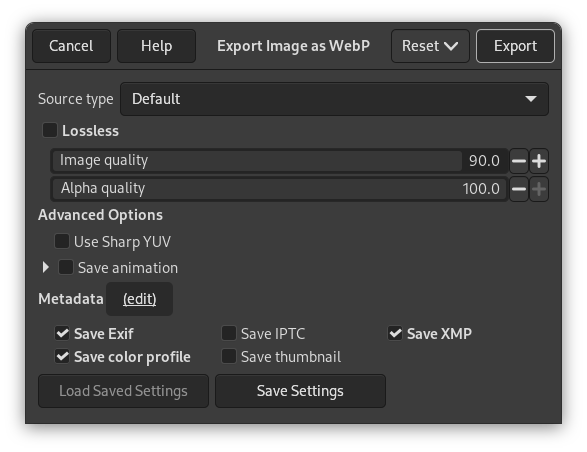- Тип источника
-
Здесь выбирается тип изображения, которое вы пытаетесь экспортировать. Предположительно это поможет выбрать наилучший способ сжатия изображения.
Варианты: По умолчанию, Изображение для цифровых изображений, например портретов или снимков в помещении, Фото для фотосъёмки на открытом воздухе при естественном освещении, Рисунок от руки или карандашом с высококонтрастными деталями, Значок для цветных изображений небольшого размера и Текст для изображений, содержащих в основном текст.
- Без потерь
-
Если флажок установлен, изображение будет сохранено с сохранением исходного качества. При этом отключаются параметры Качество изображения и Качество альфа. Если флажок снят, изображение будет сохранено в соответствии с приведёнными ниже параметрами качества, что может привести к некоторой потере качества, но с лучшим коэффициентом сжатия. Это значение используется по умолчанию.
- Качество изображения, Качество альфа
-
Эти параметры определяют, с каким качеством будет сохранено изображение. Более высокое качество изображения обычно означает больший размер файла. Если размер файла имеет большое значение, вы можете проверить, подойдёт ли низкое качество для ваших целей.
- Использовать чёткую модель YUV
-
Если флажок установлен, для экспорта изображения используется более чёткий и точный метод преобразования RGB в YUV. Это позволяет лучше сохранить мелкие детали, такие как тонкие линии, на конечном изображении. Установка этого параметра может увеличить время экспорта для изображения, и она возможна только в том случае, если флажок Без потерь не установлен.
- Сохранить анимацию
-
Если включено, будет создана анимация, в которой каждый слой является отдельным кадром.
При работе над анимацией имя слоя можно использовать для указания определённых параметров. Подробнее см. в разделе экспорт анимации.
- Метаданные (изменить)
-
Вы можете нажать на ссылку «(изменить)», чтобы открыть редактор метаданных и изменить или добавить любые метаданные, которые необходимо включить в изображение. Примечание: вам также необходимо включить соответствующие параметры сохранения метаданных, перечисленные ниже.
- Сохранить данные Exif
-
При включении этого параметра существующие метаданные EXIF будут сохранены в экспортируемом изображении.
- Сохранить данные IPTC
-
При включении этого параметра существующие метаданные IPTC будут сохранены в экспортируемом изображении.
- Сохранить данные XMP
-
При включении этого параметра существующие метаданные XMP будут сохранены в экспортируемом изображении.
- Сохранить цветовой профиль
-
При включении этого параметра цветовой профиль будет сохранён в экспортируемом изображении.
- Сохранить миниатюру
-
При включении этого параметра миниатюра будет сохранена в экспортируемом изображении.